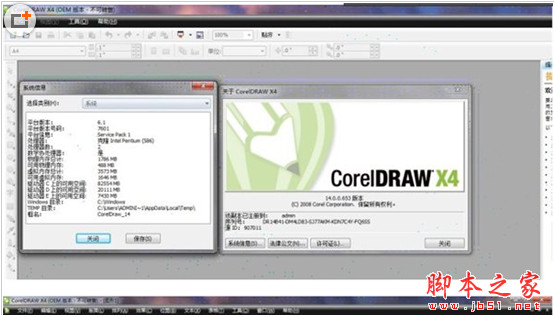您现在的位置是:网站首页> 编程资料编程资料
coreldraw怎么使用轮廓转填充功能?_CorelDraw教程_平面设计_
![]() 2023-05-15
1018人已围观
2023-05-15
1018人已围观
简介 coreldraw怎么使用轮廓转填充功能?_CorelDraw教程_平面设计_
很多做设计的时候,由于字体的笔画粗度不够,我们要加一些轮廓上去,但好多时候又不能用到轮廓,这时候就要用到轮廓转填充的方法了
1、打开coreldraw软件,随便打两个字进去,我这里用的是coreldrawX4,没办法,64位的win7我只找到这个合适用的

2、点击左侧轮廓按钮(钢笔图形的那个),宽度选3,颜色选红色(为了颜色进行比较)

3、同时按住ctrl+shift+Q三个按钮,然后按住红色边框,拉开边框,我们会发现已经分离了

4、按Delete删除键,删除红色轮廓,只剩下黑色字体,我们会发现,黑色字体变粗了,而且只剩下填充,没有轮廓

注意事项:
同时按住ctrl+shift+q。
相关推荐:
相关内容
- cdr中怎么将图案移到文本框内?_CorelDraw教程_平面设计_
- cdr中的图纸怎么导出用于Web的位图?_CorelDraw教程_平面设计_
- cdr制作彩色半调效果的圆球?_CorelDraw教程_平面设计_
- cdr多个对象怎么整齐好看的排列?_CorelDraw教程_平面设计_
- CorelDRAW椭圆工具绘制一个弧形文字_CorelDraw教程_平面设计_
- cdr怎么根据表格中的数据制作制作饼形图表?_CorelDraw教程_平面设计_
- cdr中的图形怎么精确移动方位?_CorelDraw教程_平面设计_
- CDR中缩放工具如何使用?缩放工具使用方法介绍_CorelDraw教程_平面设计_
- CDR中交互式透明工具如何使用?_CorelDraw教程_平面设计_
- CorelDRAW绘制简洁时尚的立体UI开关_CorelDraw教程_平面设计_